
- •В.В.Ломтадзе,
- •Л.П.Шишкина
- •Информатика
- •Издание третье, переработанное
- •Содержание
- •1. Информационные технологии. Понятие информации. Информационное общество. Информационные революции. Поколения компьютерных систем
- •2. Вводные сведения о современных программных средствах
- •2.1. Особенности современных программных средств
- •2.2. Основные элементы управления в интерфейсе программных продуктов
- •2.3. Типовые диалоги в интерфейсе программных продуктов
- •3. Кодирование и хранение информации. Системы счисления
- •Запись содержимого полубайта в разных системах счисления
- •4. Алгоритмы. Роль алгоритмизации в решении задач и формализации знаний. Информационные ресурсы
- •5. Технические средства информационных технологий
- •5.1. Основные блоки персонального компьютера
- •С истемная
- •Генератор тактовых импульсов
- •5.2. Основные периферийные устройства, подключаемые к компьютеру
- •5.3. Компьютерные сети
- •6. Классификация и обзор программного обеспечения
- •6.1. Системное программное обеспечение
- •6.2. Инструментальные средства программирования
- •6.3. Прикладное программное обеспечение
- •7. Текстовый процессор Microsoft Word
- •7.1. Назначение. Основные понятия
- •7.2. Типовая последовательность создания документа
- •Пример разработки стилей
- •7.3. Редактирование, форматирование и оформление документа, вставка таблиц
- •Выделение фрагмента текста мышью
- •7.4. Вставка символа, рисунка, объекта
- •8. Электронные таблицы Microsoft Excel
- •8.1. Назначение. Основные понятия
- •8.2. Обобщенная технология работы в электронной таблице
- •8.3. Ввод, редактирование, форматирование данных
- •8.4. Выполнение расчетов по формулам и построение диаграмм
- •Операторы, используемые в Microsoft Excel
- •Ряды и категории данных
- •8.5. Сортировка, консолидация данных, сводные таблицы
- •9. Системы управления базами данных. Субд Access
- •9.1. Основные понятия
- •9.2. Нормализация отношений (таблиц) и обеспечение целостности данных в реляционной базе данных
- •9.3. Работа с субд Access
- •21 Августа 1999 г. Страница 1 из 1
- •9.4. Основные возможности языка структурированных запросов (sql)
- •10. Введение в программировние. Создание приложений на языке Visual Basic for Applications
- •10.1. Основные понятия
- •10.2. Создание интерфейса пользователя
- •V Режим конструктора isual Basic
- •10.3. Модули, процедуры, функции
- •Часто используемые встроенные функции Visual Basic
- •10.4. Работа с переменными, массивами, константами и со свойствами объектов
- •Встроенные типы данных vba
- •10.5. Основные инструкции языка Visual Basic и отладка программ
- •Арифметические операции
- •Операции сравнения
- •11. Самостоятельные работы
- •11.1. База данных “Архив предприятия”
- •11.2. Разработка приложения “Решение системы линейных уравнений”
- •Литература к самостоятельной работе 2
- •11.3. Разработка приложения “Статистический анализ данных”
- •Литература к самостоятельной работе 3
- •11.4. Разработка приложения “Преобразование географических координат в прямоугольные и прямоугольных в географические”
- •Литература к самостоятельной работе 4
- •11.5. Разработка приложения “Графические построения в плоскости xoy”
11. Самостоятельные работы
Самостоятельные работы ориентированы на создание базы данных Access и приложений VBA. Эти работы должны восполнить недостаток часов, отводимых на лабораторные работы при изучении баз данных и основ программирования.
11.1. База данных “Архив предприятия”
Использовать систему управления базами данных (СУБД) Access. Создать новую базу данных в своем рабочем каталоге, присвоив ей имя. В примере, который рассматривается далее, файлу базы данных присвоено имя Архив.mdb.
База данных должна содержать несколько таблиц: основную и дополняющие ее таблицы. Пусть основная таблица – Документы (ее состав виден на схеме данных – см. рис. База данных “Архив”, поясняющий задание). В этой таблице фиксируются все документы, поступающие в архив предприятия. Каждому документу присваивается архивный номер и номер экземпляра. В таблице указывается количество экземпляров документа, а номер конкретного экземпляра заносится в таблицу Журнал при его выдаче абоненту. Каждая запись основной таблицы содержит также код типа документа, код объекта, к которому относится документ, и код организации-автора документа. Эти коды являются ключевыми полями в следующих дополняющих таблицах: Типы_док, Объекты, и Организации. В таблице Журнал фиксируются даты выдачи документов абонентам и даты возврата. Таблица Абоненты дополняет таблицу Журнал. Далее приведем рекомендации по созданию таблиц, схемы данных, форм, запросов и отчетов.
Для создания таблиц используйте кнопку Создать и в следующем диалоговом окне – кнопку Конструктор. Конструктор позволяет ввести сведения о каждом поле создаваемой таблицы - см. подраздел 9.3. Ключевые поля, идентифицирующие записи в каждой таблице, на схеме данных изображены жирным шрифтом. Чтобы сделать поле ключевым, надо воспользоваться правой клавишей мыши или кнопкой с изображением ключа на панели инструментов. После ввода параметров полей таблицу надо закрыть и при этом сохранить, дав ей имя.
Для создания схемы данных воспользуйтесь одноименной кнопкой панели инструментов. Важно, чтобы на схеме были не только представлены таблицы базы данных, но и установлены связи между ними – см. подраздел 9.3. Например, чтобы связать номер абонента в таблице Журнал с номером абонента в таблице Абоненты, надо как-бы перетащить мышкой это поле из первой таблицы во вторую – на схеме появится стрелка. Установить связи на схеме данных надо до создания форм, запросов и отчетов, чтобы получить возможность включать в них поля из всех имеющихся таблиц.
Для создания формы выберите Формы в меню базы данных, нажмите мышью кнопку Создать и далее выберите из списка Мастера форм. Форма отличается от таблицы тем, что она отображает одновременно только одну запись, но в удобном для обзора и ввода данных виде - см. подраздел 9.3. Создайте формы «Документы» и «Журнал» - последняя облегчит ввод данных в одноименную таблицу.
Для создания запроса выберите Запрос в меню базы данных, нажмите кнопку Создать, выберите из списка Конструктор, далее укажите используемые таблицы и поля. Например, можно создать запрос по таблицам Журнал и Абоненты, чтобы определить, кому выданы экземпляры документа с архивным номером 1001. В этом случае для поля Ном арх надо задать условие (=1001). Сохранив запрос под именем «Журнал1001», выберите Отчеты в меню базы данных, нажмите мышью кнопку Создать и далее выберите из списка Мастера отчетов. Для построения отчета в качестве источника данных укажите запрос «Журнал1001».
Р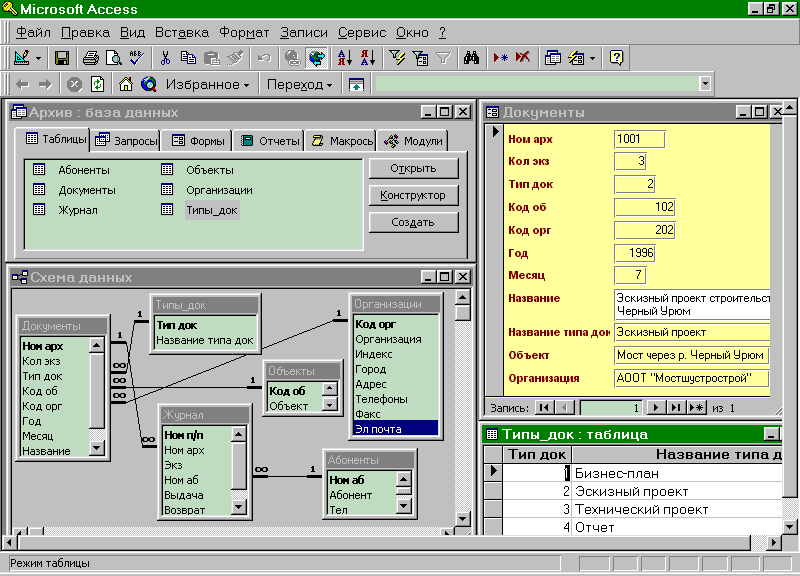 ис.
11.1. База данных “Архив”
ис.
11.1. База данных “Архив”
В окне базы данных перечислены таблицы. На схеме данных показан состав таблиц и связи между ними. Справа изображена форма “Документы”, созданная для удобства ввода данных в таблицу “Документы”. Справа, внизу – одна из таблиц: таблица “Типы документов”.
Подобно базе данных «Архив» можно создавать разнообразные базы данных: книги в домашней библиотеке, музыкальные записи, семейные расходы и т.п.
